来自上海地区的绊冇网友提问:鼠标在苹果Mac电脑上不断消失?这是修复方法
如果鼠标在您的苹果Mac电脑上持续消失,请按照这些故障排除提示进行操作。
您是否经常遇到鼠标光标在苹果Mac电脑上消失的情况?许多原因(例如鼠标设置配置不正确或系统软件中的故障)通常会导致这种情况。
按照下面的修复列表进行操作,您应该能够让您的鼠标在Mac电脑上正常工作。
有时,您可能会发现很难在 Mac 屏幕上的大量用户界面元素中找到鼠标指针。Apple 知道这一点,这就是为什么您可以通过快速来回移动鼠标(或您的手指在触控板上)来临时放大光标的大小。下次您的鼠标丢失时尝试这样做。
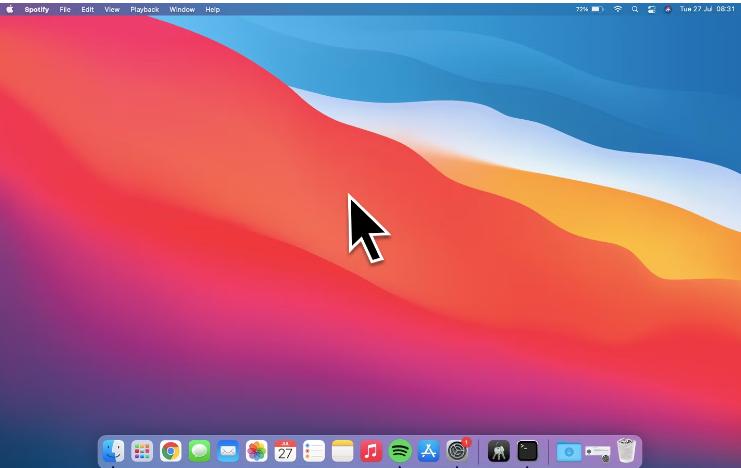
如果您多次无法跟踪鼠标,请考虑增加光标的大小。就是这样:
打开Apple菜单并选择标记为System Preferences 的选项。选择辅助功能图标。选择显示。切换到光标选项卡。使用光标大小旁边的滑块来增加光标的大小。如果您有多显示器 Mac 设置,请确保它们以正确的方式对齐。否则,您将很难找到光标。
这是您需要做的:
打开Apple菜单并选择系统偏好设置。选择显示并切换到排列选项卡。按您想要的顺序拖动显示图块。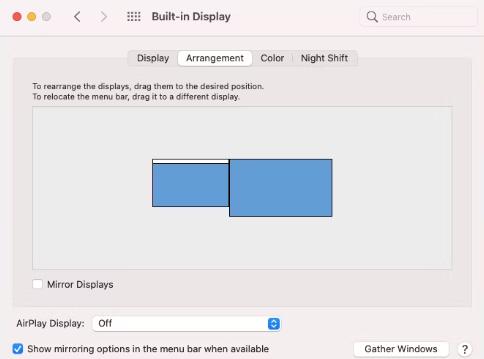
极快的光标速度是另一个可能让您无法在 Mac 屏幕上找到鼠标的原因。尝试使用以下步骤降低它:
打开Apple菜单并选择系统偏好设置。单击鼠标或触控板。将跟踪速度旁边的滑块向左拖动以降低光标的速度。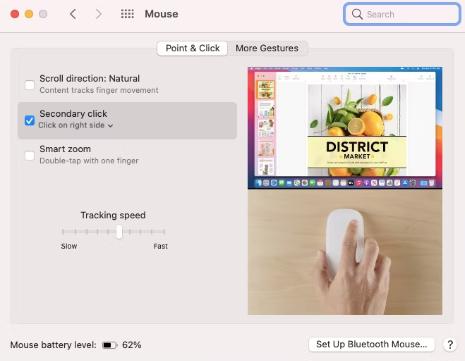
剩余电量很少的鼠标或触控板可能会导致光标运行不稳定。最好更换电池或充电。
如果您使用 Magic Mouse 或 Magic Trackpad,您始终可以通过打开 Mac 的控制中心并展开蓝牙来检查其电池寿命。或者,转到系统偏好设置>蓝牙。
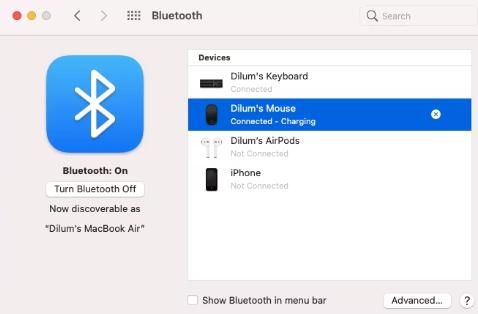
如果上述修复都没有帮助,您应该尝试重新启动 Mac。这有助于解决妨碍操作系统正常工作的小问题。只需确保在重新登录时取消选中重新打开窗口旁边的框,然后再选择重新启动。
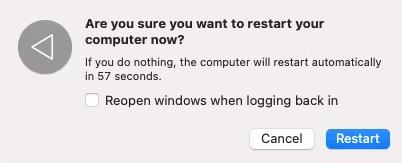
第三方鼠标增强软件可以帮助改进您的定点设备的功能。但它们也会带来问题。如果您安装了这样的应用程序,请更新它并查看是否有帮助。
如果没有,请从 Mac 的菜单栏中退出该程序。然后,转到Finder?>应用程序并将其拖到废纸篓。
将鼠标或触控板与 Mac 重新连接也有助于修复随机消失的光标。如果您使用有线或无线鼠标,只需拔出 USB 数据线或接收器,然后在重新启动 Mac 后将其重新插入。
但是,如果您使用 Magic Mouse 或 Magic Trackpad 等蓝牙设备,则需要执行以下操作:
打开Apple菜单并选择系统偏好设置。选择蓝牙。单击蓝牙鼠标或触控板旁边的X图标。选择删除。关闭蓝牙设备,然后重新打开。选择“连接”以重新连接鼠标或触控板。注意:如果在断开鼠标或触控板后没有其他输入设备可与 Mac 交互,请按Cmd?+?Option?+?F5激活鼠标键。然后,您可以使用U、J、K、L、O、7、8和9键移动光标,并通过按Enter选择屏幕上的元素。
有缺陷的应用程序可能会导致 Mac 出现与光标相关的问题。如果您的鼠标在与特定应用程序交互时开始消失,请打开 App Store 并检查“更新”选项卡以获取待处理的更新。或者您可以在应用程序本身中查找更新选项。如果这没有帮助,请联系应用程序开发人员寻求帮助。
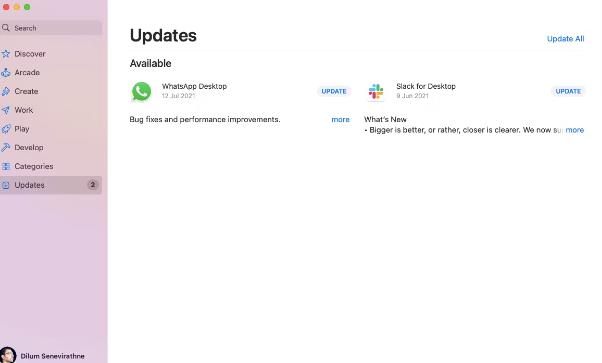
有故障的系统软件也会使您的鼠标无法正常工作。如果您有一段时间没有更新它,请立即尝试更新。就是这样:
打开Apple菜单并选择系统偏好设置。选择软件更新。选择立即更新以应用待处理的 macOS 更新。由于 Mac 上的鼠标或触控板配置损坏,您的鼠标也可能会消失。尝试删除与您的定点设备关联的 PLIST(属性列表)文件并检查是否有帮助。在这里可以找到它们:
打开 Finder 应用程序,然后选择菜单栏上的前往>前往文件夹。在 Go to Folder 框中键入~/Library/Preferences并选择Go。将以下文件拖到废纸篓:com.apple.AppleMultitouchMouse.plistcom.apple.driver.AppleBluetoothMultitouch.mouse.plistcom.apple.driver.AppleHIDMouse.plistcom.apple.AppleMultitouchTrackpad.plistcom.apple.preference.trackpad.plist您必须通过重新启动 Mac 来执行此操作。这应该会提示系统软件重新创建您刚刚删除的 PLIST 文件。
重置 NVRAM(或非易失性随机存取存储器)可以帮助解决硬件级别的过时内存引起的与鼠标相关的问题。请注意,该过程仅适用于在基于 Intel 的芯片组上运行的 Mac。
以下是在 Intel Mac 上重置 NVRAM 的方法:
关闭你的 Mac。按电源按钮。立即按住Cmd?+?Option?+?P?+?R。按住所有键,直到您第二次听到启动声音。注意:如果您使用的是带有 T2 安全芯片的 Mac,请按住所有四个键,直到 Apple 标志出现并第二次消失。
如果重置 NVRAM 没有帮助,您可能需要重置 Mac 上的 SMC(系统管理控制器)。
希望上述修复对您有所帮助,并且您不会再遇到光标从 Mac 屏幕上随机消失的问题。但是,如果您仍然遇到其他与鼠标相关的问题,请花一些时间按照其他故障排除提示来解决这些问题。
以上就是486g游戏网维辞小编为大家介绍的关于《鼠标在苹果Mac电脑上不断消失?这是修复方法》相关内容。如果您喜欢这篇文章,那请您收藏我们的手机教程栏目,更多手机问题、科技等精彩内容为您呈现!
版权声明:本文内容由互联网用户自发贡献,该文观点仅代表作者本人。本站仅提供信息存储空间服务,不拥有所有权,不承担相关法律责任。如果发现本站有涉嫌抄袭侵权/违法违规的内容,欢迎发送邮件至【】举报,并提供相关证据及涉嫌侵权链接,一经查实,本站将立刻删除涉嫌侵权内容。
本文标题:【鼠标在苹果Mac电脑上不断消失?这是修复方法】
本文链接:http://www.486g.com/news/109206.html

iOS15.2beta2更新了什么 iOS15.2beta2值得升级吗
2023-03-03

2023-03-03
![电脑如何连接热点[windows11连接手机热点方法]](http://img.486g.com/uploads/article/20230304/64026cf43b29e.jpg)
2023-03-04

2023-09-08
